Adaptarea site-ului web poate fi influențată în mod decisiv prin utilizarea de imagini. Cu Boxa cu imagini din Elementor, ai posibilitatea de a prezenta imagini împreună cu titluri și descrieri într-un mod creativ. Haideți să trecem împreună prin pașii importanți pentru a folosi eficient această funcție.
Concluzii importante
- Boxa cu imagini permite inserarea imaginilor, titlurilor și textelor.
- Poți încărca imagini din media library sau din surse externe.
- Elementele HTML sunt utile pentru formatarea textului.
- Diferențele în designul imaginii, cum ar fi proprietățile tipografice și efectele de hover, sunt importante.
Ghid pas cu pas
1. Adăugarea Boxei cu imagini
În primul rând, trebuie să adaugi Boxa cu imagini în editorul tău Elementor. Poți trage elementul direct din selecția din noua filă și plasa pe locul dorit de pe site-ul tău web. Acesta îți oferă un layout de bază cu loc pentru o imagine, un titlu și un text de descriere.
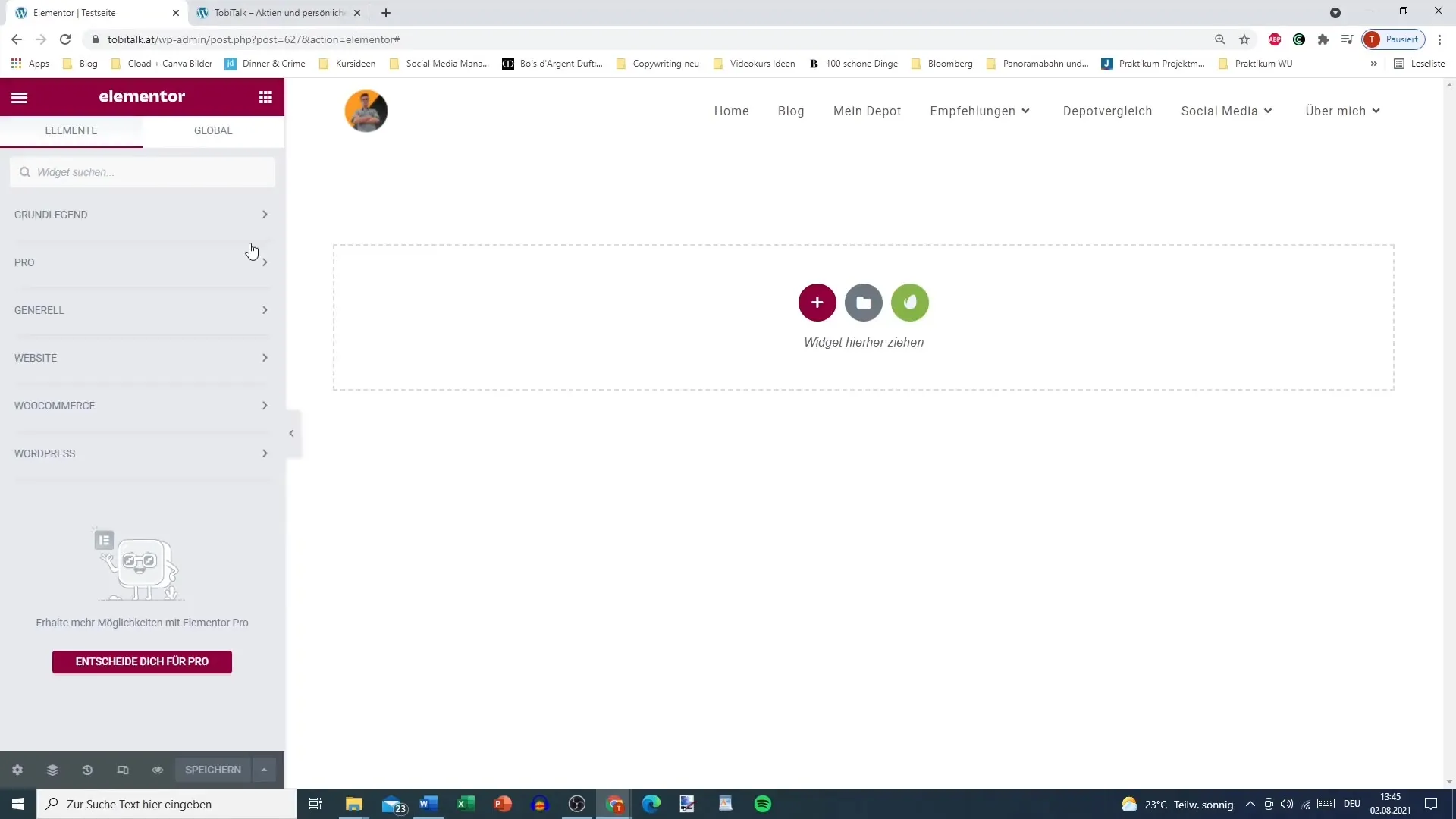
2. Selecția imaginii
Acum selectezi o imagine. Poți accesa biblioteca media sau poți încărca o imagine nouă. Asigură-te că imaginea are o calitate corespunzătoare și este dimensionată optim. Ideal ar fi să nu depășească 200 MB pentru a nu afecta timpul de încărcare al site-ului tău web.
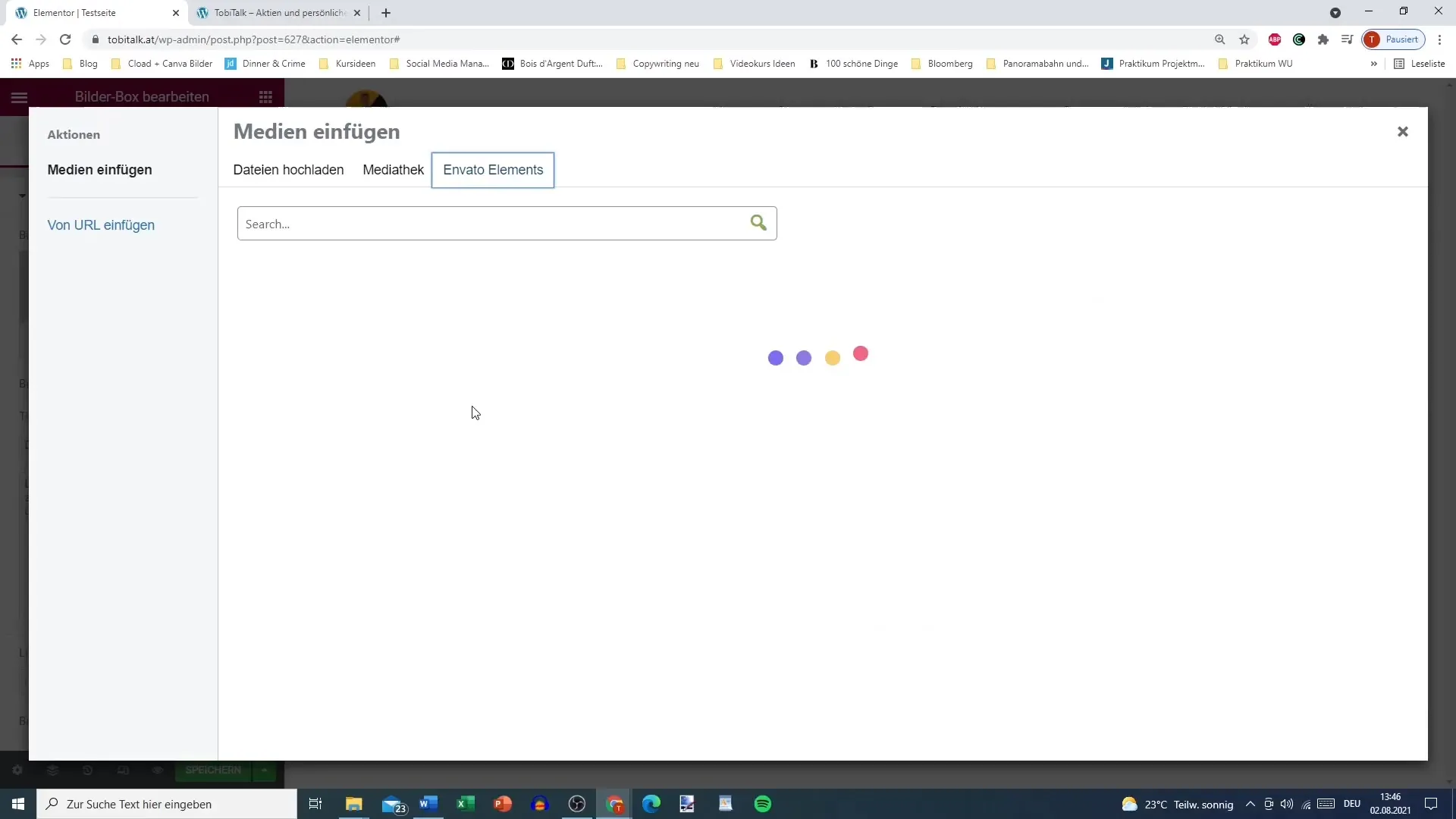
3. Stabilirea dimensiunii imaginii
Pentru a adapta afișarea imaginii, poți selecta diferite opțiuni de dimensiune: Thumbnail, Medie, Mare sau Dimensiune originală. Ai grijă ca imaginea aleasă să se potrivească designului general al paginii tale. Un spațiu prea mare datorat unui format de imagine nepotrivit poate afecta impresia vizuală.
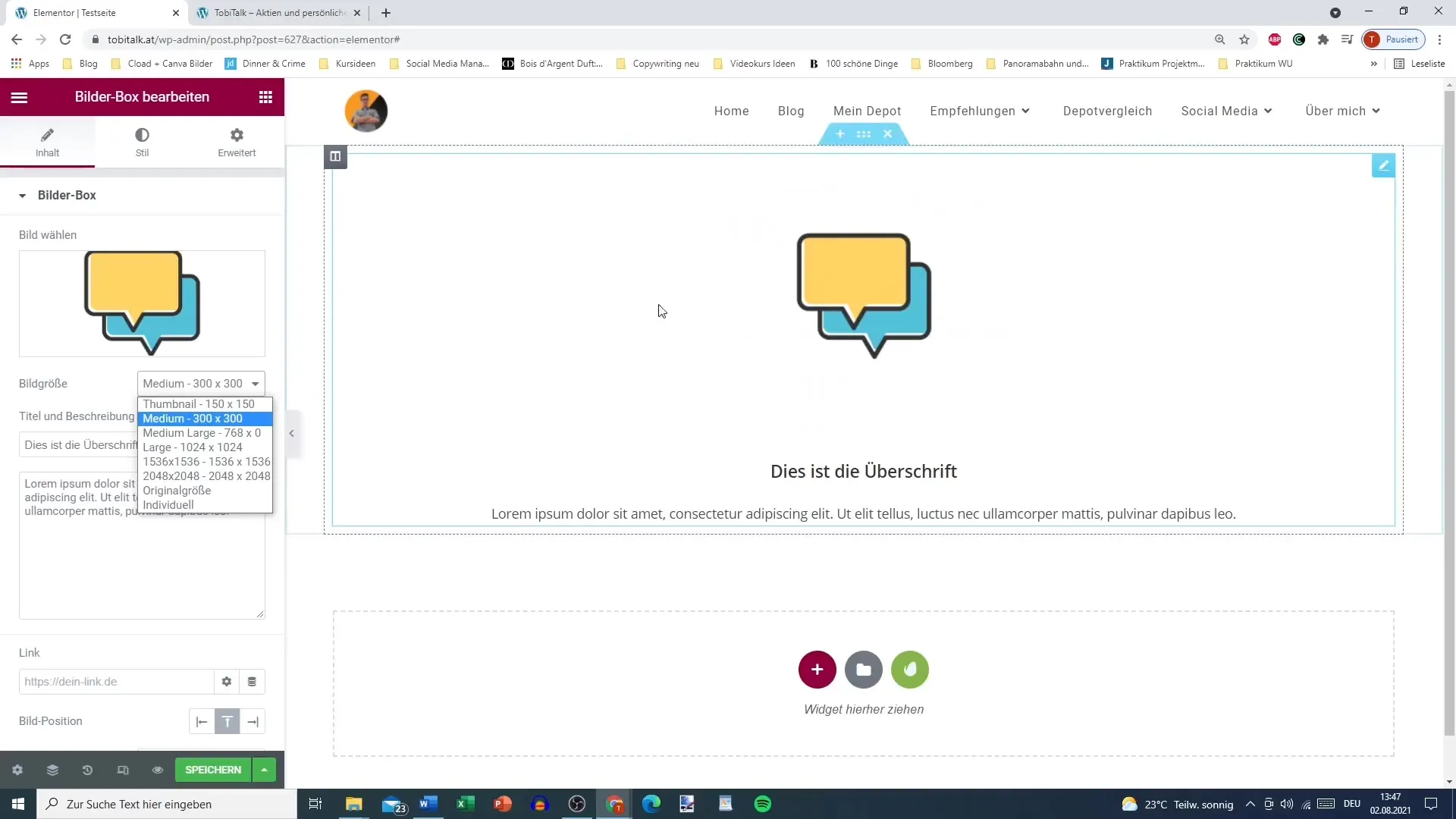
4. Formatarea titlului
Mergi la zona de titlu a Boxei cu imagini. Aici poți introduce titlul colecției tale de imagini, de exemplu "Drapelul Austriei". Alege un titlu pregnat care să atragă imediat atenția.
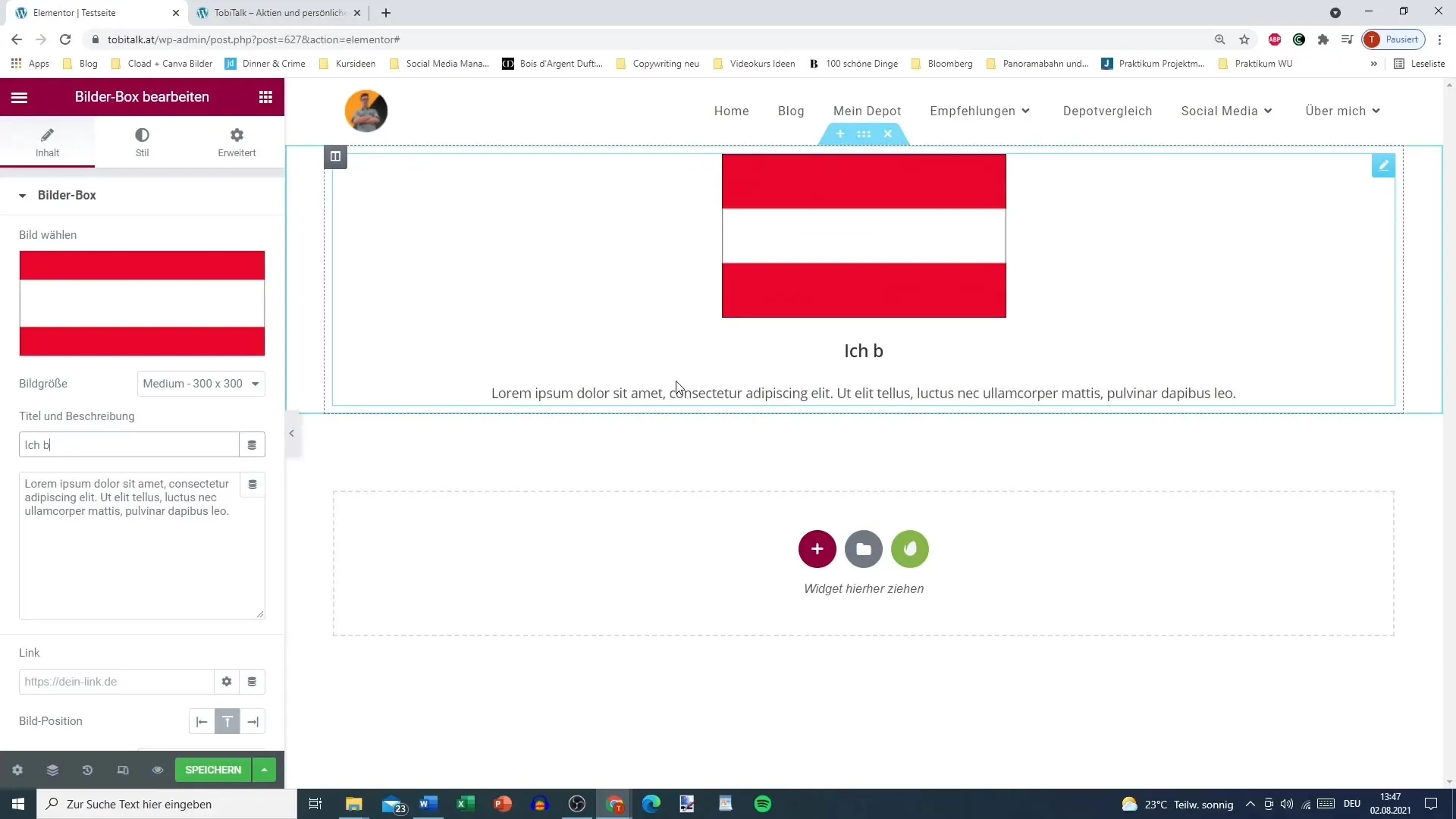
5. Adăugarea textului de descriere
Dacă dorești, poți adăuga și o descriere sub titlu. Acest lucru este opțional, dar o modalitate bună de a oferi vizitatorilor mai multe informații. Dacă descrierea este mai lungă, ar trebui să folosești tag-urile HTML pentru a crea paragrafe.
6. Formatarea textului cu HTML
Pentru a crea un schimb de linie în text, trebuie să folosești elementele HTML. De exemplu, tag-ul
este folosit pentru a crea un salt de linie. Consultă codurile HTML online dacă dorești să afli mai multe despre formatarea textului.
7. Adăugarea unui link
Poți adăuga și linkuri în legătură cu imaginea. Acestea pot duce către paginile tale generale sau către conținut specific precum canalul tău de YouTube. Asigură-te că link-ul este introdus corect pentru ca utilizatorii să poată accesa direct acesta.
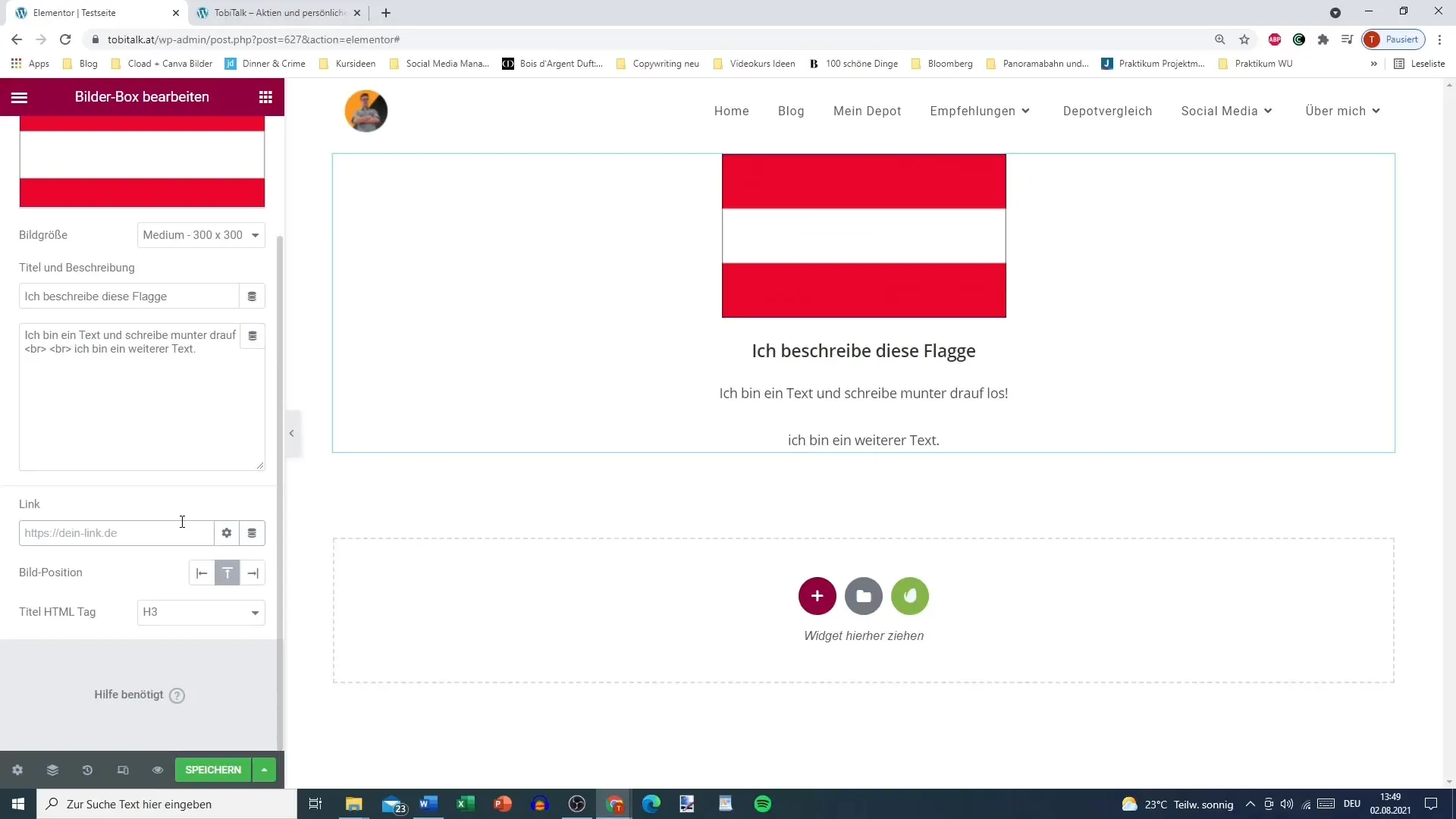
8. Poziționarea și alinierea imaginii
Acum poți determina plasarea imaginii în interiorul Boxei: stânga, dreapta sau centru. Informează-te și despre tipografia pentru titlu și descriere, astfel încât textul să arate primitor pentru vizitatorii tăi.
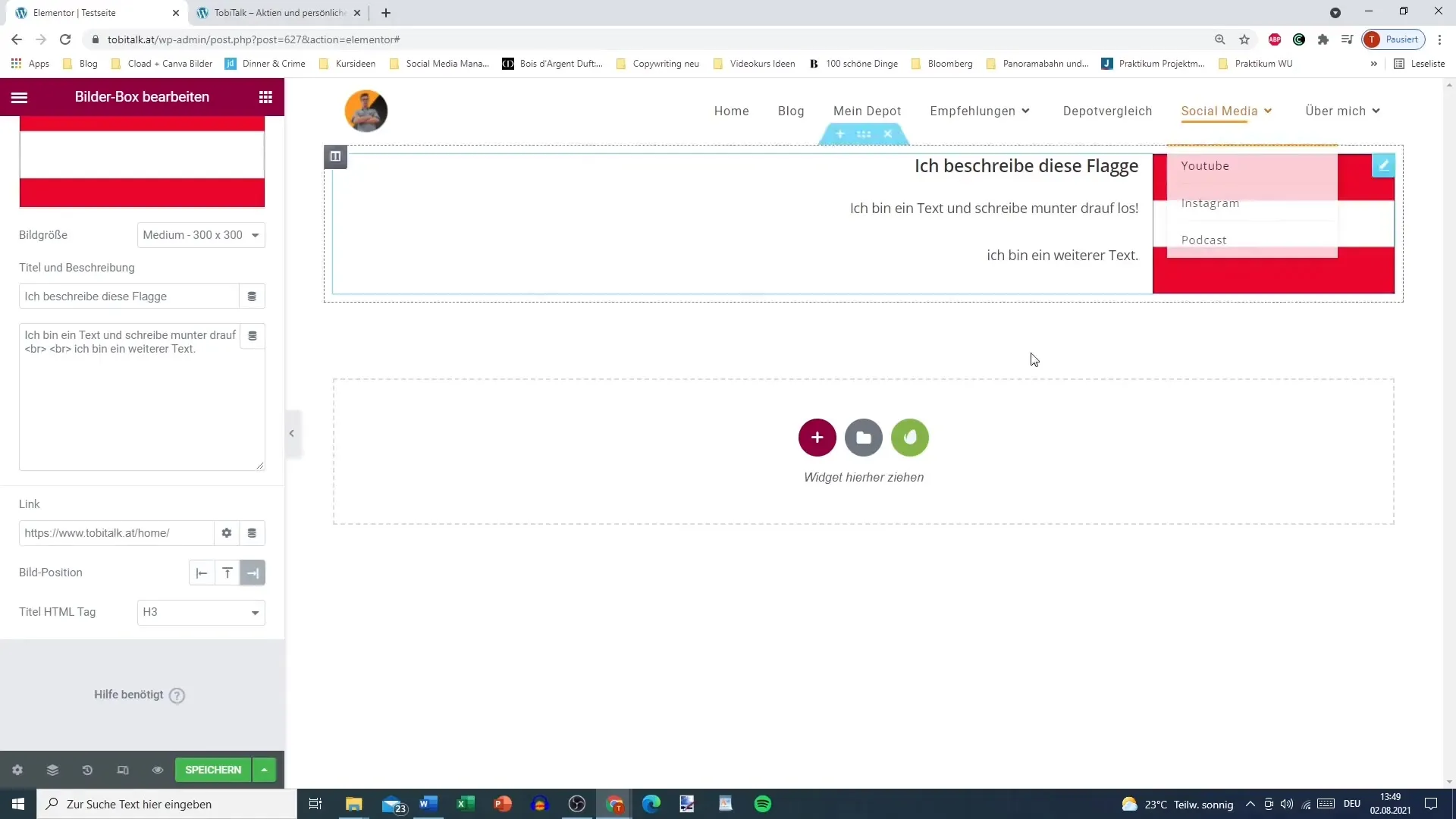
9. Personalizarea stilului
În zona opțiunilor de stil, poți seta fundalele imaginilor și textului, spațiile și raza colțurilor. Ai în vedere că ajustarea razei colțurilor poate rotunji imaginea și poate conferi un aspect mai elegant.
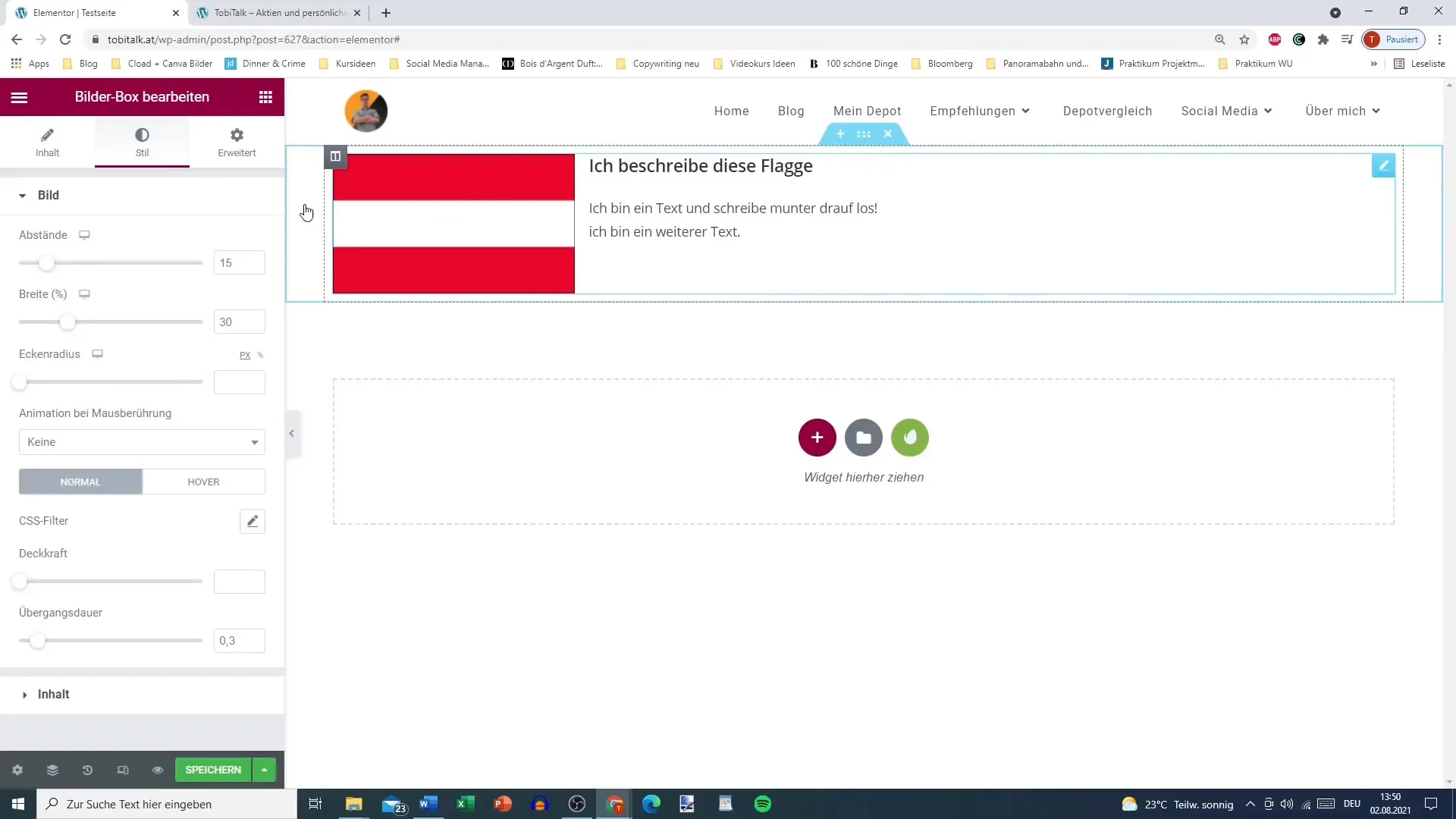
10. Configurarea efectelor de hover
Stabilește cum să reacționeze imaginile atunci când utilizatorul plasează cursorul deasupra lor. Ai posibilitatea de a adăuga animații, cum ar fi lărgirea ușoară a imaginii sau schimbarea transparenței. Aceste efecte contribuie la experiența utilizatorului de pe site-ul tău web și îl fac mai dinamic.
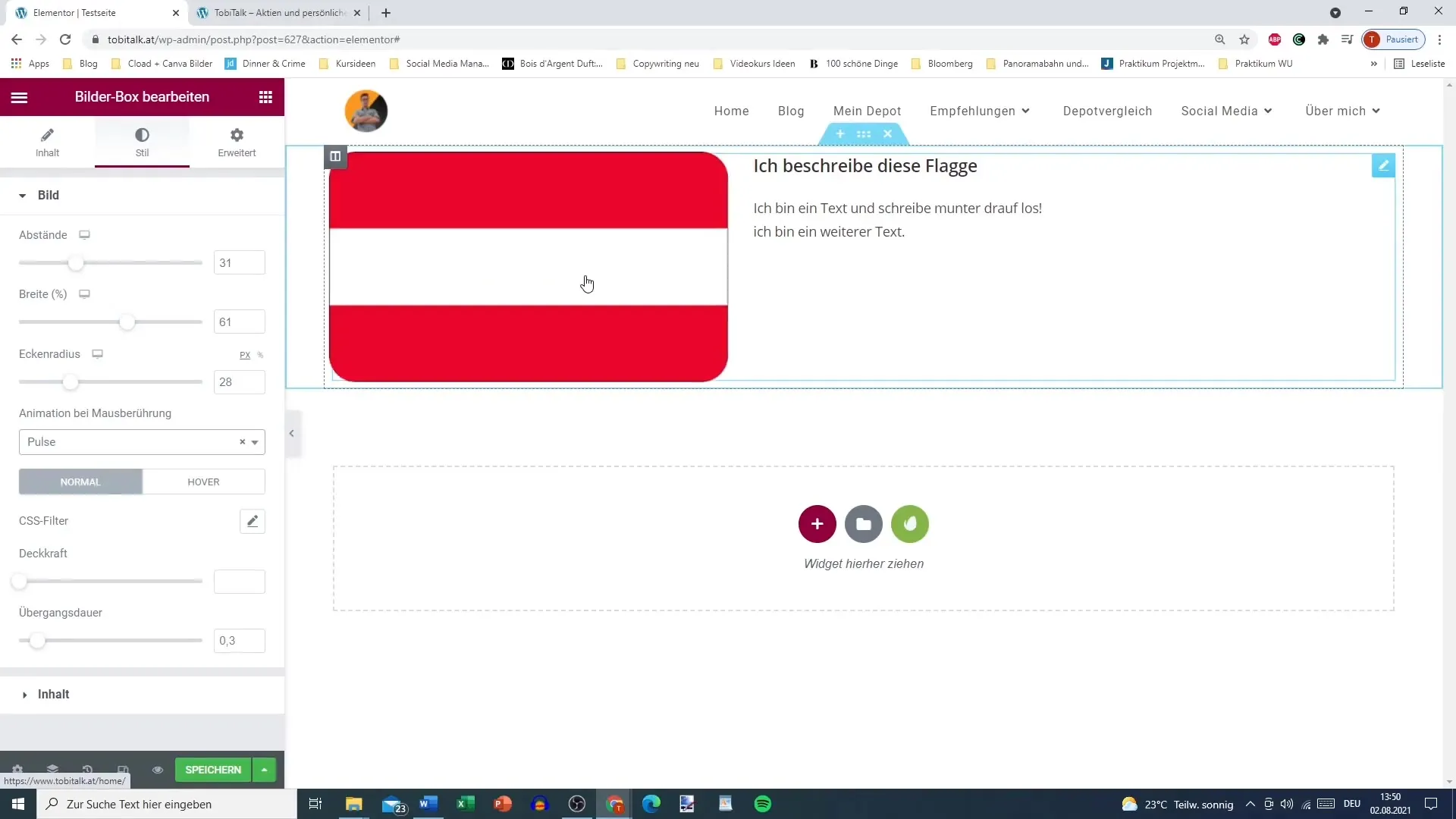
11. Setarea tipografiei pentru titlu și descriere
În cele din urmă, poți configura tipografia pentru titlu și descriere. Experimentează cu diferite fonturi și culori pentru a-ți îmbunătăți designul site-ului web. Acest lucru va face textul mai ușor de citit și mai atractiv vizual.
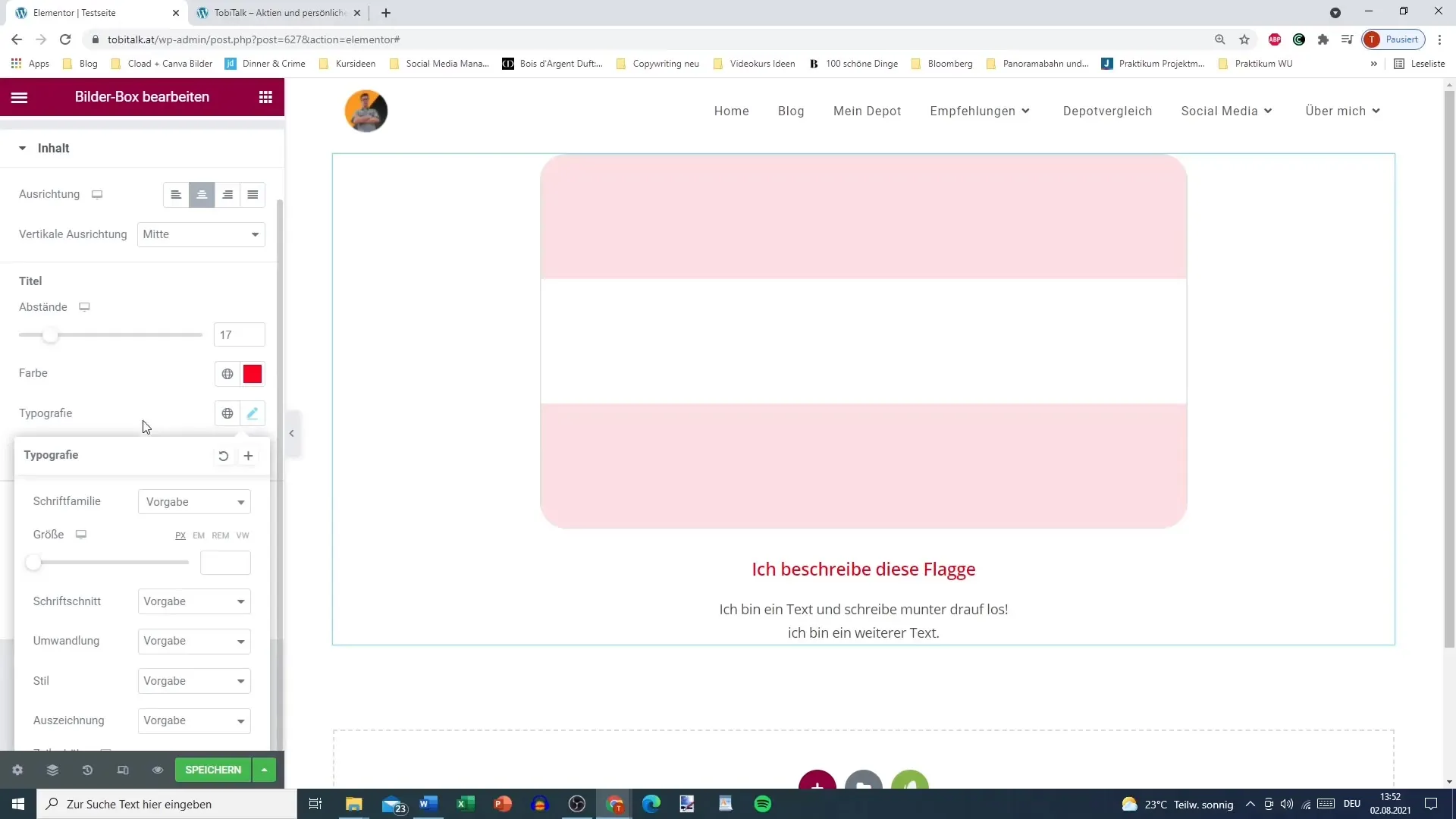
Rezumat
Caseta de imagini din Elementor îți oferă o varietate de opțiuni pentru afișarea conținuturilor de imagini. Poți lucra creativ și în același timp, îmbunătăți experiența utilizatorilor. Prin formatare adecvată, efecte hover și linkuri atrăgătoare, poți face imaginile tale și mai interesante.


